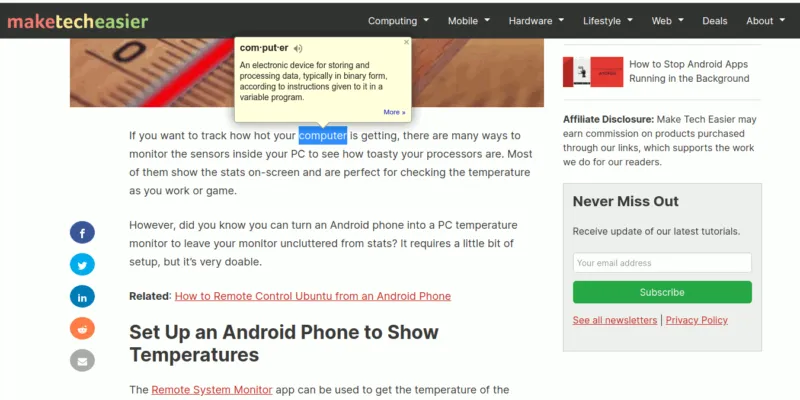مع وجود العديد من الخطوط المتاحة اليوم ، سواء تم تثبيتها بواسطتك أو بواسطة البرامج تلقائيًا ، فقد يكون من الصعب معرفة كيفية إدارتها. كثير جدًا ، وإما أن جهاز الكمبيوتر الخاص بك يتصرف بشكل متقطع أو يتباطأ تمامًا.
في نظام التشغيل Windows 10 ، توجد طرق جديدة لتثبيت الخطوط وإدارتها على جهاز الكمبيوتر الخاص بك. من الممكن تنزيل ملفات جديدة ، وعرض أو إخفاء الملفات الحالية ، وحتى حذف تلك التي لا تستخدمها أبدًا.
أفضل الأماكن للحصول على خطوط مجانية أو مميزة
إذا كنت بحاجة إلى خط لمشروعك الإبداعي – سواء كان مدونة أو ملصق أو مشروع علامة تجارية – فهناك مجموعة متنوعة من المصادر ذات الخطوط الجيدة. ومع ذلك ، لا يمكن للجميع تحمل تراخيص الخطوط المدفوعة الشهيرة ، ولهذا السبب يمكنك الاختيار بين الخطوط المجانية أو المتميزة.

تتضمن بعض مواقع الخطوط المجانية الشهيرة وذات السمعة الطيبة Google Fonts ، التي تحتوي على واحدة من أكبر مجموعات الخطوط الجاهزة للويب مع أكثر من 900 مجموعة خطوط مختلفة. تعد Fonts.com (المدمجة مع SkyFonts) و FontBundles (حزم خطوط curates ) مصادر جيدة أخرى لمجموعة متنوعة من الخطوط المجانية.
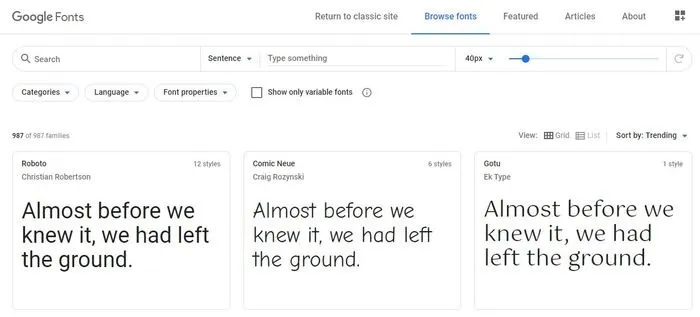
إذا كنت تفضل شراء الخطوط بدلاً من ذلك ، فيمكنك التحقق من المواقع ذات السمعة الطيبة مثل Linotype ، التي تبيع مجموعة هائلة من الخطوط عالية الجودة بشكل فردي وفي حزم عائلية. يمكنك أيضًا التحقق من FontShop الذي تديره Monotype والذي يحتوي أيضًا على اختيار مجاني للخط بالإضافة إلى قسم متميز حيث يمكنك الاختيار حسب الفئة أو المصمم أو المسبك.
كيف تعرف الخطوط المتوفرة على جهاز الكمبيوتر الخاص بك
يقدم Windows 10 بعض الأدوات التي يمكن أن تساعدك في معرفة الخطوط المتوفرة على جهاز الكمبيوتر الخاص بك.
تعرض لك أداة الخطوط القياسية في لوحة التحكم الخطوط المثبتة على جهاز الكمبيوتر الخاص بك. ليس ذلك فحسب ، بل يمكنك أيضًا عرض وطباعة معاينة لأي من الخطوط.
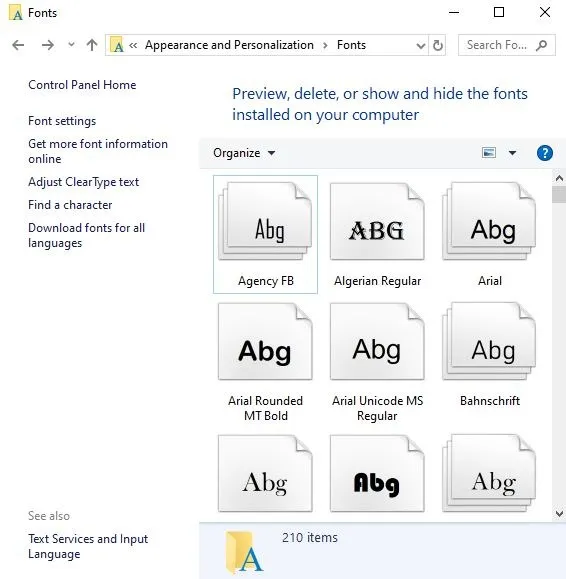
ومع ذلك ، يمكنك أداء المزيد من الحيل باستخدام تحديث Windows 10 April 2018 أو أعلى عبر شاشة الخطوط.
يمكنك مشاهدة كيف يبدو كل خط بدون معاينة ، وإلغاء تثبيت الخطوط غير المرغوب فيها وتنزيل المزيد من الخطوط من Microsoft. لفعل هذا:
1. افتح لوحة التحكم وحدد “المظهر والتخصيص”.
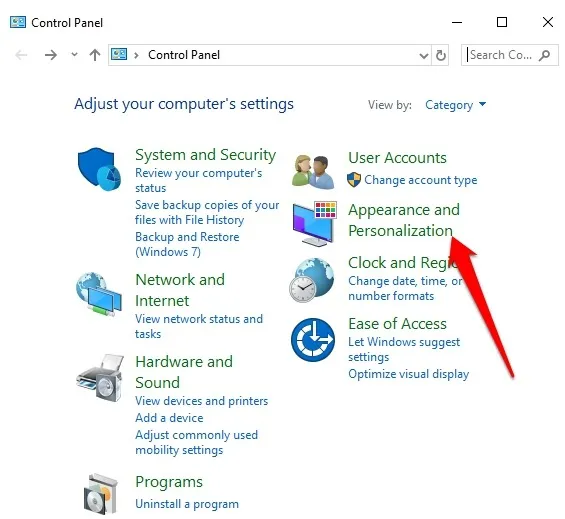
2. بعد ذلك ، انقر فوق الخطوط.
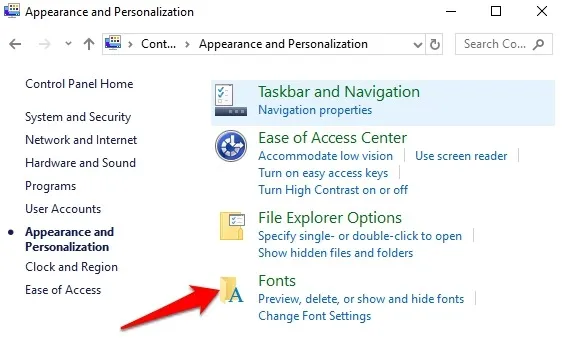
3. انقر فوق إعدادات الخط.
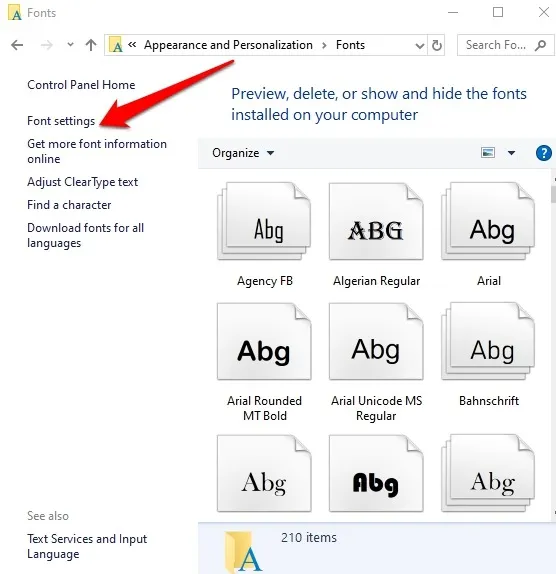
كيفية تثبيت الخطوط في نظام التشغيل Windows 10
إذا كنت ترغب في تثبيت الخطوط من خلال طريقة السحب والإفلات ، فإن تحديث Windows 10 May 2019 May يوفر هذا الخيار. يمكنك الانتقال إلى “الإعدادات -> النظام -> حول” للتحقق من إصدار Windows الخاص بك.
لتنزيل الخطوط التي تريدها ، انتقل إلى Microsoft Store عن طريق القيام بما يلي:
1. انقر فوق “ابدأ -> الإعدادات -> التخصيص.”
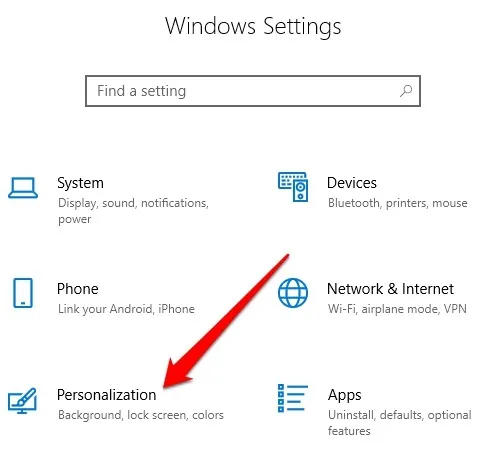
2. بعد ذلك ، انقر فوق الارتباط “الحصول على المزيد من الخطوط في متجر Microsoft” وانتقل إلى قسم الخطوط الجديد.
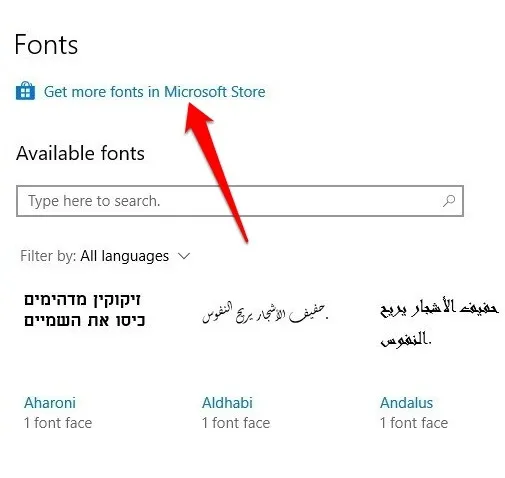
سيفتح متجر Microsoft. من هنا يمكنك رؤية الخطوط المجانية والمدفوعة / المدفوعة ، والتي يمكنك تثبيتها تمامًا كما تفعل مع أي لعبة أو تطبيق من المتجر. انقر فوق الخط وانقر فوق الزر الأزرق Get للتنزيل على جهاز الكمبيوتر الخاص بك.
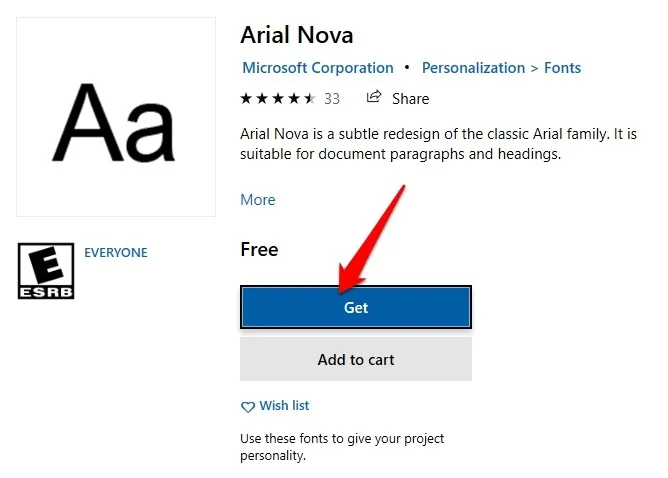
سيقوم Windows بتثبيت الخطوط للغات المستخدمة. على سبيل المثال ، إذا كان إصدار Windows الخاص بك باللغة الإنجليزية ، فسترى الخطوط الخاصة بمجموعة الأحرف اللاتينية فقط. إذا كنت تريد خطوطًا للغات مختلفة ، فانتقل إلى شاشة الخطوط وانقر فوق “تنزيل الخطوط لجميع اللغات” في الجزء العلوي الأيمن.
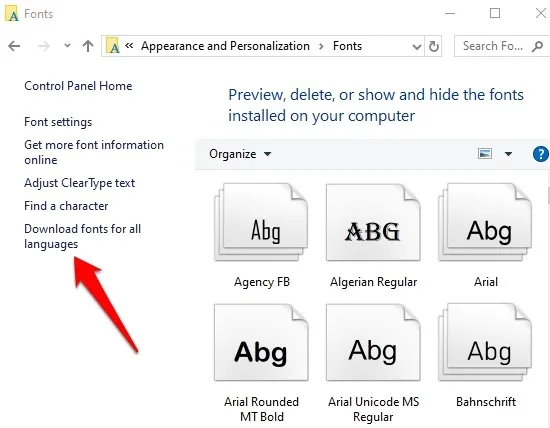
ملاحظة : قبل تثبيت الخطوط ، تأكد من أنك في حاجة إليها حقًا وأن لديك مساحة على محرك الأقراص الثابتة لأنها تشغل جزءًا كبيرًا من مساحتك.
كيفية إدارة الخطوط في نظام التشغيل Windows 10
لإدارة الخطوط التي قمت بتثبيتها في Windows 10 ، اتبع الخطوات أدناه:
1. افتح “لوحة تحكم Windows -> المظهر والتخصيص.”
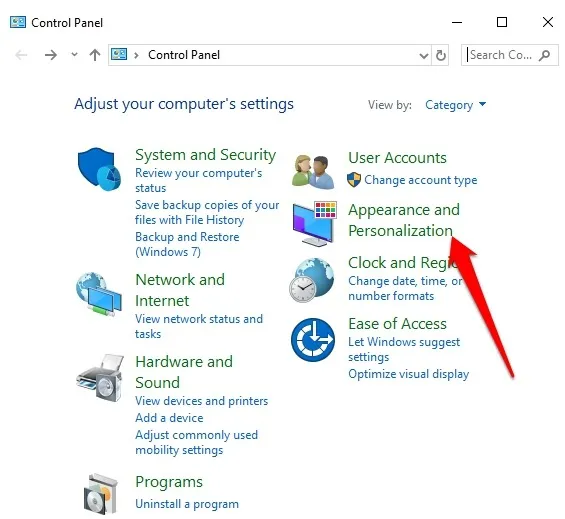
2. حدد الخطوط.
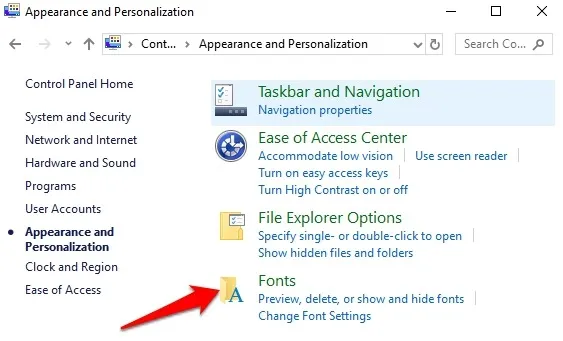
هنا يمكنك عرض الخطوط المثبتة ، إضافة خطوط جديدة عن طريق سحب ملف الخط إلى نافذة الخط ، إخفاء الخطوط أو إزالة الخطوط غير المرغوب فيها بالنقر فوق الخط وتحديد حذف من القائمة العلوية (باستثناء خطوط النظام).
إذا لم تعد بحاجة إلى خط وتريد حذفه ، فانقر فوق قائمة الخطوط متبوعة بإلغاء التثبيت. يأتي Windows مزودًا بخطوط مثبتة مسبقًا تعمل مع التطبيقات التي تقوم بتثبيتها ، لذا تأكد من أنك تقوم فقط بإلغاء تثبيت الخطوط التي قمت بتثبيتها ولم تعد بحاجة إليها حتى لا تؤثر على العرض الصحيح وتشغيل التطبيقات المثبتة. يمكنك أيضًا النقر بزر الماوس الأيمن فوق خط وتحديد حذف لإزالته.
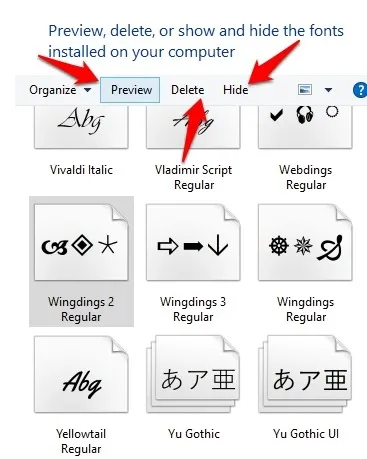
لقد تعلمت الآن كيفية تثبيت الخطوط وإدارتها على جهاز الكمبيوتر الذي يعمل بنظام Windows 10. إذا كانت لديك طرق أخرى للقيام بذلك ، أو كنت تواجه تحديات معينة في تثبيت الخطوط وإدارتها ، فأخبرنا في تعليق أدناه.